解决win10更新失败问题的方法,教你怎么解决win10更新失败
来源:番茄系统家园
时间:2024-01-17 23:30:17 246浏览 收藏
本篇文章向大家介绍《解决win10更新失败问题的方法,教你怎么解决win10更新失败》,主要包括,具有一定的参考价值,需要的朋友可以参考一下。
最近很多用户都有遇到win10更新失败的情况,到底是什么原因会造成win10更新失败呢?win10升级失败怎么解决呢?最为一位系统新手,还真的是没有了解决的头绪,还好小编还有点经验,下面,小编就来跟大家分享当我们遇到win10更新失败时解决的教程。
大家都知道微软会不断的推送Win10更新程序,很多用户便进行了安装,但是很多用户遇到Win10更新失败的情况,造成系统循环重启等一系列问题,这该怎么办呢?很多用户遇到Win10更新失败的情况就黯然无措,不要着急,下面小编教大家轻松修复win10更新失败。
win10更新失败怎么办
首先在Win10右下角的搜索框中,键入关键词“疑难解答”,之后可以找到相关工具,点击打开

更新失败图-1
打开Win10疑难解答工具之后,点击“系统和安全”下方的“使用Windows更新解决问题”

win10图-2
接下来在提示界面,点击“下一步”,

安装失败图-3
并选择“以管理员身份进行疑难解答”

安装失败图-4
点击【下一步】,显示正在检测问题
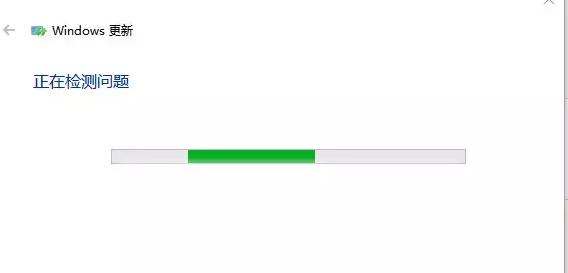
安装失败图-5
选择“应用此修复程序”

更新系统图-6
点击【应用此修复程序】,再等待一会儿

更新失败图-7
最后耐心等到“疑难解答”工具完成Win10更新失败修复即可。一般如果不出现意外,一般都可以成功修复问题,修复完成后,点击关闭

win10图-8
以上就是解决win10更新失败的操作方法了。
今天带大家了解了的相关知识,希望对你有所帮助;关于文章的技术知识我们会一点点深入介绍,欢迎大家关注golang学习网公众号,一起学习编程~
-
501 收藏
-
501 收藏
-
501 收藏
-
501 收藏
-
501 收藏
-
401 收藏
-
488 收藏
-
466 收藏
-
246 收藏
-
343 收藏
-
292 收藏
-
123 收藏
-
387 收藏
-
229 收藏
-
269 收藏
-
464 收藏
-
163 收藏
-

- 前端进阶之JavaScript设计模式
- 设计模式是开发人员在软件开发过程中面临一般问题时的解决方案,代表了最佳的实践。本课程的主打内容包括JS常见设计模式以及具体应用场景,打造一站式知识长龙服务,适合有JS基础的同学学习。
- 立即学习 543次学习
-

- GO语言核心编程课程
- 本课程采用真实案例,全面具体可落地,从理论到实践,一步一步将GO核心编程技术、编程思想、底层实现融会贯通,使学习者贴近时代脉搏,做IT互联网时代的弄潮儿。
- 立即学习 516次学习
-

- 简单聊聊mysql8与网络通信
- 如有问题加微信:Le-studyg;在课程中,我们将首先介绍MySQL8的新特性,包括性能优化、安全增强、新数据类型等,帮助学生快速熟悉MySQL8的最新功能。接着,我们将深入解析MySQL的网络通信机制,包括协议、连接管理、数据传输等,让
- 立即学习 500次学习
-

- JavaScript正则表达式基础与实战
- 在任何一门编程语言中,正则表达式,都是一项重要的知识,它提供了高效的字符串匹配与捕获机制,可以极大的简化程序设计。
- 立即学习 487次学习
-

- 从零制作响应式网站—Grid布局
- 本系列教程将展示从零制作一个假想的网络科技公司官网,分为导航,轮播,关于我们,成功案例,服务流程,团队介绍,数据部分,公司动态,底部信息等内容区块。网站整体采用CSSGrid布局,支持响应式,有流畅过渡和展现动画。
- 立即学习 485次学习
